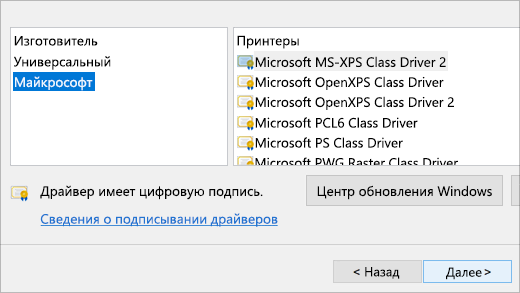как установить драйвер на старый принтер windows 10
Подключение старого принтера к Windows 10 при помощи Google Cloud Print
Есть в нашей семье старый лазерный принтер «Canon LBP-1120», который когда-то был отправлен на «пенсию» в гараж. Рабочий принтер с состоянием «почти новый» в силу того, что им мало пользовались. Вместо него юзаем наипростейший струйный МФУ «Canon MG2400». Он печатает в цвете, сканирует, копирует и самое главное без проблем заправляется. Конечно проигрывает в скорости печати, но для домашних нужд вполне себе удовлетворяет.
И вот появилась задача распечатать много и быстро, причем в ч/б. Струйный МФУ в этом деле естественно не помощник. Сходил в гараж за нашим «героем» и подключил к его своему ноутбуку, на котором уже очень и очень давно обитает «Windows 10». И конечно же наш «герой» не определился системой, драйверов нет, определился только USB интерфейс. И то хорошо.
Полез на сайт «Canon» за драйвером, а там – «К сожалению, ваше устройство больше не поддерживается в выбранной операционной системе. Просмотрите наш текущий ассортимент доступных устройств». В общем то я не удивился, принтер старый, а корпорациям надо зарабатывать на новых устройствах. Зачем поддерживать старое устройство? И такая ситуация почти со всеми старыми принтерами.
К слову сказать, если по работе такие принтеры попадаются, то вердикт устанавливает сразу – «На списание!». А тут ситуация как-бы не рабочая, да и карантин тоже имеет место быть. К тому же, покупать новый принтер, чтобы распечатать один раз полтыщи страниц – не резон.
Ищем альтернативные способы подключения.
1. Попробовать найти в Интернете альтернативный драйвер. Альтернативного драйвера на мой принтер нет, я не нашел, может плохо искал). Многие ссылки с якобы «подходящим» драйвером ведут к откровенно подозрительным сайтам, поэтому не советую. Были советы использовать универсальный драйвер «HP». Не помогло.
2. Установить на виртуальной машине 32-битную «Windows 7», установить на него принтер, расшарить его и подключиться к ней из «Windows 10». Вроде здравая мысль. НО НЕ РАБОТАЕТ! Для «Windows 10» всё равно нужны драйвера принтера, которые уже не поддерживаются.
3. Установить на виртуальной машине 32-битную «Windows 7», установить на него принтер и установить на нем какой-нибудь виртуальный принтер, роутер принтеров или принт-сервер, который бы перенаправлял задание печати на наш принтер. Тоже вроде здравая идея. Часть программ условно-бесплатные, часть платные – они нам не подходят. А те что бесплатные вроде как работают, но в среде опять же «Windows 7» или возможно ниже. Задания печати из «Windows 10» просто игнорируют. Задание в «Диспетчере печати» появляется, но на печать не идет. Разбираться глубже не стал и отмел этот вариант. Возможно я ленивый и у меня кривые руки)
4. 100% рабочий вариант без танцев с бубном! Великий и могучий «Google»! А точнее «Google Cloud Print». Способ пришел как говорится – «Он сам пришел!».
Просто надо установить на гостевую ОС «Windows 7» браузер «Google Chrome», благо он еще оказывается поддерживается на 32-битных «Windows 7».
Далее надо авторизоваться в «Chrome» на гостевой ОС под своим Google-аккаунтом и открыть страницу https://www.google.com/cloudprint
На странице облачного принтера надо кликнуть на ссылку «Добавить обычный принтер» и следуя инструкции добавить наш старый принтер в облако.
Затем надо установить на наш родной «Windows 10» драйвер «облачного принтера Google» по ссылке https://tools.google.com/dlpage/cloudprintdriver
Всё как обычно – скачать, установить и всё! В списке принтеров у нас появляется «Виртуальный принтер Google».
И да, надо быть авторизованным под одним и тем же аккаунтом на родной и гостевой ОС в «Chrome».
Всё как обычно, для печати выбираем принтер «Виртуальный принтер Google» и нажимаем на «Печать». Нас перенаправит на страницу нашего виртуального принтера. Там выбираем принтер, который добавили до этого в нашей гостевой ОС и опять нажимаем на «Печать». Ждем… Моя первая страница распечаталась через секунды, эдак за 50, уже было подумал, что ничего не получилось. Но потом печать шла уже быстрее, через секунды 20-30))).
Но! Печатает! Работает! Бесплатно!
Можно было бы написать короче) Или наоборот поподробней?
Это не подробная инструкция как сделать, а просто описание способа «как можно сделать». Ведь в ИТ-кухне все изменчиво. Сегодня так, а завтра уже не так!
Как говорил гуру кулинарной кухни Илья Лазерсон – «Только принципы!». А принципы практически не изменяются.
Установка последней версии драйвера для принтера
Для корректной работы большинства принтеров необходимо установить последнюю версию драйвера принтера. Кроме того, драйвер принтера мог повредиться в результате перерывов в подаче энергии, заражения компьютера вирусами и других проблем. Скачивание и установка последнего драйвера принтера часто может устранить эти проблемы. Это можно сделать несколькими способами.
Возможно, в Центре обновления Windows есть обновленная версия драйвера для вашего принтера. Вот как ей воспользоваться.
Выберите кнопку Начните, а затем Параметры > обновление & безопасностьи выберите Проверить обновления.
В случае обнаружения свежей версии драйвера Центр обновления Windows скачает и установит ее, а принтер автоматически начнет ее использовать.
Если к вашему принтеру прилагался диск, на нем может быть программное обеспечение для установки драйверов для вашего принтера или проверки наличия их обновлений.
Проверьте сайт службы поддержки производителя вашего принтера. Чтобы найти этот сайт, выполните поиск в Интернете по названию производителя вашего принтера, добавив в запрос слово «поддержка», например «поддержка HP».
На веб-сайтах производителей принтеров обновления драйверов обычно расположены в разделе «Драйверы». На некоторых сайтах службы поддержки можно напрямую выполнять поиск по модели принтера. Найдите и скачайте последнюю версию драйвера для вашей модели принтера и следуйте инструкциям по установке, размещенным на веб-сайте производителя.
Большинство драйверов упакованы в самоустанавливающиеся пакеты. Скачав такой пакет, дважды щелкните файл (или дважды коснитесь его) для начала установки. Затем следуйте инструкциям ниже для удаления или переустановки принтера.
Выберите кнопку Начните, а затем выберите Параметры > устройства > принтеры & сканеров.
В разделе Принтеры и сканеры найдите принтер, выберите его и нажмите кнопку Удалить устройство.
После удаления принтера снова добавьте его, нажав Добавить принтер или сканер. Подождите, пока ваше устройство найдет находящиеся рядом принтеры. Затем выберите нужный принтер и нажмите кнопку Добавить устройство.
Что делать, если драйвер не устанавливается
В предыдущих версиях Параметры, факс и XPS были установлены автоматически. Если вам нужно установить факс и XPS вручную, ознакомьтесь с инструкциями ниже.
Примечание: Вам потребуется клиентский Windows компьютер. Факсы не поддерживаются на устройствах ARM.
Перейти к Параметры > приложениям
Выберите вкладку & приложений и дополнительные возможности
В области Необязательныевозможности выберите Добавить функцию
Выберите Windows факса и сканирования, а затем установите Windows факса и сканирования
Для автора документов Microsoft XPS:
Введите Windows включить или отключить функции на панели задач и выберите параметр Панель управления.
Найдите папку Microsoft XPS Document Writer, выберите рядом с ней квадратик и выберите «ОК».
Если этот квадратик уже выбран, отберем его и выберите ОК. Затем снова Windows окне Функции и снова попрошайте поле для переустановки принтера XPS.
Тестовая страница печати:
Чтобы проверить, успешно ли установлен принтер, можно распечатать тестовую страницу.
Перейти к печати тестовой страницы
Выберите «Сохранить как», а затем — «Все файлы» в меню «Тип файла»
После этого файл будет распечатано в выбранном расположении
Хотя не удалось автоматически установить драйвер для вашего устройства, принтер может использовать необязательный драйвер. Чтобы проверить это, с помощью следующих действий:
Открытие приложения Параметры приложения
Перейдите Windows в области навигации в левой части окна
Выберите Проверить обновления в верхней части страницы
После проверки на обновления выберите Дополнительные параметры
На странице «Дополнительные параметры» выберите Необязательные обновления
Выберите Обновления драйвера, если они доступны.
Установите его рядом с драйвером, связанным с устройством, которое вы устанавливаете.
Затем выберите синюю кнопку & загрузки
Примечание: Если вы не нашли необязательный драйвер, который работает для принтера, возможно, потребуется скачать и установить его с веб-сайта изготовителя принтера.
Для корректной работы большинства принтеров необходимо установить последнюю версию драйвера принтера. Если вы недавно выполнили обновление с более ранней версии Windows, то драйвер принтера, работавший в предыдущей версии, может частично или полностью перестать работать в Windows 10. Кроме того, драйвер принтера мог повредиться в результате перерывов в подаче энергии, заражения компьютера вирусами и других проблем. Скачивание и установка последнего драйвера принтера часто может устранить эти проблемы. Это можно сделать несколькими способами.
Возможно, в Центре обновления Windows есть обновленная версия драйвера для вашего принтера. Вот как ей воспользоваться.
Выберите кнопку Начните, а затем Параметры > обновить & безопасность и выберите Проверить обновления.
В случае обнаружения свежей версии драйвера Центр обновления Windows скачает и установит ее, а принтер автоматически начнет ее использовать.
Если к вашему принтеру прилагался диск, на нем может быть программное обеспечение для установки драйверов для вашего принтера или проверки наличия их обновлений.
Проверьте сайт службы поддержки производителя вашего принтера. Чтобы найти этот сайт, выполните поиск в Интернете по названию производителя вашего принтера, добавив в запрос слово «поддержка», например «поддержка HP».
На веб-сайтах производителей принтеров обновления драйверов обычно расположены в разделе «Драйверы». На некоторых сайтах службы поддержки можно напрямую выполнять поиск по модели принтера. Найдите и скачайте последнюю версию драйвера для вашей модели принтера и следуйте инструкциям по установке, размещенным на веб-сайте производителя.
Большинство драйверов упакованы в самоустанавливающиеся пакеты. Скачав такой пакет, дважды щелкните файл (или дважды коснитесь его) для начала установки. Затем следуйте инструкциям ниже для удаления или переустановки принтера.
В разделе Принтеры и сканеры найдите принтер, выберите его и нажмите кнопку Удалить устройство.
После удаления принтера снова добавьте его, нажав Добавить принтер или сканер. Подождите, пока ваше устройство найдет находящиеся рядом принтеры. Затем выберите нужный принтер и нажмите кнопку Добавить устройство.
Что делать, если драйвер не устанавливается
Если после двойного щелчка по установочному файлу ничего не происходит, сделайте следующее.
Справа, в разделе Связанные параметры, выберите Свойства сервера печати.
Проверьте, отображается ли ваш принтер на вкладке Драйверы. Если да, то все в порядке.
Если ваш принтер не отображается, нажмите Добавить и в окне Мастер установки драйверов принтера нажмите Далее.
В диалоговом окне Выбор процессора выберите архитектуру вашего устройства и нажмите Далее.
В диалоговом окне Выбор драйвера принтера выберите производителя вашего принтера слева, драйвер принтера справа, нажмите Далее, затем — Готово и следуйте инструкциям по добавлению принтера.
Следуйте инструкциям в разделе выше для удаления или переустановки принтера.
Как подключить принтер к компьютеру пошагово
Подключение принтера с помощью USB-кабеля
Принтер можно подключить к любому доступному USB-порту
Проблема в службе печати
Шаг №2. Соединение по WiFi или Bluetooth
Актуально только для тех принтеров, которые поддерживают беспроводную связь с компьютером.
К сожалению, очень часто выходят из строя дешевые интерфейсы WiFi и Bluetooth и даже устройства среднего класса. Однако их можно использовать для диагностических целей, если ранее вы были подключены к ПК только через USB.
Успешное беспроводное подключение принтера указывает на необходимость обновления используемого USB-кабеля или портов.
Wi-Fi соединение
Беспроводное подключение
Принтер может подключаться к компьютеру через модули Bluetooth или Wi-Fi. В зависимости от модели устройство может подключаться напрямую к маршрутизатору с помощью кабеля Ethernet.
Проводной способ подключения принтера к компьютеру и его особенности
Кабель можно подключить к USB-входу или к выделенному порту принтера. Современные устройства подключаются по USB и устанавливают драйверы для своей работы без диска с помощью «мастера». Но стоит рассмотреть все варианты, которые позволят вам подключить принтер к ПК. Сначала начнем с общей инструкции по установке оборудования:
Если автоматическая установка принтера завершилась неудачно или не отображается в программах, вам необходимо сделать следующее:
Если принтер передал необходимые данные для кабельного подключения, больше ничего делать не нужно. В противном случае вам нужно будет вручную установить необходимое программное обеспечение. Проверьте, есть ли диск с драйверами в коробке с принтером. В большинстве случаев современные устройства поставляются без него, так как многие компьютеры и ноутбуки сейчас выпускаются без дисководов. Вот инструкции, как действовать в обоих вариантах.
Подключаем принтер к Windows при помощи модуля Wi—Fi или Bluetooth
Если приобретенный вами принтер может подключаться через Bluetooth, если в вашем компьютере есть соответствующий модуль, вы можете легко его установить. Для этого просто найдите оборудование во вкладке «Устройства».
Большинство принтеров 2019 года имеют возможность подключения к Wi-Fi в списке функций. Если вы купили последний девайс и хотите обойтись без проводов, нужно следовать инструкции:
Некоторые производители для облегчения установки принтера используют в нем специальную функцию, которая активируется кнопкой WPS. В этом случае вам необходимо разрешить подключение таким способом в настройках роутера. После подключения обоих устройств к общей сети вам необходимо добавить принтер в список доступных компьютерных устройств с помощью панели управления. Это самый простой способ подключить принтер к компьютеру через Wi-Fi, но не все устройства могут его настроить — некоторые из них не имеют возможности быстрого беспроводного подключения к Wi-Fi.
Решение проблем с подключением
Если у вас есть проблемы с подключением или печатью в операционных системах Windows, и десятая версия не исключение, вы можете использовать инструмент обнаружения и устранения неполадок, интегрированный с оборудованием. Ниже приводится краткая, но подробная инструкция о том, как действовать:
Поврежден USB кабель
Проводится тщательный осмотр кабеля USB на предмет каких-либо физических повреждений. Его нельзя рвать, разрезать или перекручивать. Оцените состояние его колючек. Если ваше печатающее устройство и компьютер часто работают с разным оборудованием, вам необходимо проверить состояние их входов. Подключенный кабель не должен шататься или деформироваться. Необходимо проверить, не заблокированы ли розетки, к которым подключен кабель. При наличии мусора его необходимо удалить и обеспечить надежный контакт между элементами.
Если компьютер не видит принтер, подключенный по USB, причина может быть в выходе из строя самого порта. Чтобы проверить версию, отсоедините все USB-разъемы от подключенных к ним кабелей и поочередно подключите к ним принтер.
Шаг №4. Выбор принтера по умолчанию
Оргтехника готова и нагревается, но после отправки документа на печать ничего не происходит? Скорее всего, ваше устройство не выбрано в качестве приоритетного.
Панель управления
Зайдите в Панель управления — Оборудование и звук — Устройства и принтеры. Наведите курсор на нужную модель принтера, затем установите ее по умолчанию, щелкнув правой кнопкой мыши контекстное меню.
Как добавить принтер на компьютер
После подключения и включения оборудования кнопкой компьютер обнаружит новое устройство и начнет его распознавать. В некоторых случаях система автоматически распознает принтер и устанавливает его на компьютер. После этого вы сможете пользоваться стандартными функциями: печать, сканирование (если оборудование многофункциональное).
проверить успешность установки можно с помощью оснастки «Устройства и принтеры». Запустить окно «Выполнить» с помощью комбинации клавиш Windows + R. Метод работает для всех версий Windows — 7, 8, 10.
Все подключенные внешние устройства расположены в окне. В том числе есть отдельный раздел, отвечающий за принтеры. Об успешном добавлении будет свидетельствовать появление нового значка. Он будет подписан заводским названием модели.
Если значок активен, рядом с ним нет предупреждающих значков, вы можете распечатать что-нибудь через любую программу.
Например, откройте обычный текстовый документ в Блокноте, введите или скопируйте произвольный текст. В меню «Файл» выберите «Печать» и начните печать. Если устройство начинает гудеть и выдает распечатанный информационный лист, это означает, что подключенное устройство работает правильно и правильно установлено.
Если он говорит, что USB-устройство не распознается, вам следует использовать диск с драйверами.
Установка с диска
Практически всегда в комплекте с оборудованием пользователям предоставляется диск с драйверами и другим программным обеспечением. Драйвер делает принтер совместимым с Windows. А программный пакет необходим для полного управления оборудованием, мониторинга условий и выполнения технического обслуживания. Например, следите за уровнем чернил или тонера в картриджах, очищайте печатающую головку и т.д.
Используем установочный диск
Если у вас есть установочный диск с драйверами и другими утилитами, вы можете и должны его использовать. Вставьте диск в привод и дождитесь запуска установщика. Если этого не произошло, запустите его вручную. Затем следуйте инструкциям мастера установки.
Нюансы
В процессе подключения принтера к ноутбуку не всегда все может пройти гладко и просто. Ситуации бывают разные, а иногда и довольно сложные, и к ним нужно быть готовым. Рассмотрим некоторые из них подробнее.
Что делать в Windows 10
Если после обновления Windows принтер не распознается или система начинает писать сообщения типа «Драйвер недоступен», «Операция приостановлена», «Принтер требует внимания», воспользуйтесь приведенными ниже рекомендациями.
Средство устранения неполадок
Существует три метода устранения неполадок для Windows 10.
Любой из перечисленных методов используется для автоматической диагностики системы с помощью следующего исправления проблемы. Проверяется стабильность и доступность подключения, актуальность и работоспособность вспомогательных программ.
Ручное добавление принтера
Установка драйверов вручную
лучше всего взять драйвер для печатающего устройства с установочного диска, который идет с ним, или загрузить его с офисного портала производителя. Важно, чтобы программное обеспечение было совместимо с моделью принтера и операционной системой, установленной на компьютере.
Перед установкой нового ПО нужно удалить старые дрова, чтобы избежать конфликтов ПО.
Для этого выполните следующую последовательность действий:
Иногда перед удалением необходимо сначала остановить службу печати, а затем перезапустить ее. Вызовите командную строку (комбинация клавиш Windows + R и введите CMD), тогда сначала пишется команда «net start spooler», затем «net start spooler».
Рекомендации производителей
Софт от производителей принтеров
Как и Microsoft, у других производителей есть собственные службы по диагностике и устранению неполадок с печатающим оборудованием.
Установлен другой принтер по умолчанию
Если к вашему компьютеру подключено несколько печатающих устройств, по умолчанию должен быть выбран правильный принтер.
Если проблема не исчезнет, дважды щелкните левой кнопкой мыши значок принтера и выберите меню «Принтер». Если рядом с параметрами «Приостановить печать» и «Автономная работа» есть флажки, снимите их.
Если в очереди печати застряло много документов, выберите «Очистить очередь печати» в том же меню».
Открытие сетевого доступа к принтеру
Способы решения задачи
Итак, чтобы подключить старое печатающее устройство к компьютеру, сначала попробуйте найти разъем LPT на материнской плате ПК. Дело в том, что на некоторых сравнительно недавно выпущенных материнских платах есть аналогичный разъем, только его разъем не вынесен на заднюю панель системного блока. Чтобы найти ответ на этот вопрос, внимательно прочтите документацию, прилагаемую к вашей материнской плате. Если в вашем ПК действительно есть LPT, приобретите кронштейн с подходящим разъемом и аккуратно установите его в корпус. В этом случае не забудьте подключить кабель от планки к блоку, расположенному на материнской плате.
Но если соответствующего контроллера нет на материнской плате, вам нужно будет купить специальную карту расширения PCI с портом LPT и установить ее на свой компьютер. Другой вариант решения указанной проблемы — подключить старый принтер с помощью адаптера USB-LPT — возможно, он не так широко представлен в специализированных торговых точках, но все же найти его не так уж и сложно.
Шаг №3. Установка драйверов
проверить отсутствие драйверов на печатающем устройстве довольно просто. Следуйте по цепочке:
Диспетчер устройств
Видите нераспознанные принтеры на вкладке «Очереди печати»? Перейдите на сайт поддержки производителя, чтобы загрузить последние версии драйверов.
Рекомендуется обновлять драйверы, даже если устройства правильно распознаются операционной системой. Иногда потеря видимости может быть вызвана проблемой совместимости устаревшего программного обеспечения с накопительными обновлениями Windows.
Ручная установка принтера в Windows 10
Если процедура автоматической настройки не увенчалась успехом, или вы хотите использовать сетевой принтер, ранее подключенный к сети через кабель Ethernet, другой компьютер или соединение Wi-Fi, вы можете использовать опцию добавления вручную. Такой способ подключения предусмотрен во всех версиях Windows 10 и не представляет труда даже для неопытных пользователей.
Пошаговая инструкция по добавлению вручную:
Рассмотрим подробно возможные режимы выбора при ручном подключении. Укажите вариант, наиболее подходящий для текущей ситуации.
Независимо от того, какой вариант вы выберете, в дальнейшем система попросит вас указать, к какому принтеру подключить и установить драйверы для Windows 10. Это специальное программное обеспечение, без которого печать просто невозможна. Их установка возможна сразу из базы самой операционной системы. В открывшемся окне выберите марку слева и точную модель вашего устройства справа. Если вы не можете найти свою модель в списке, воспользуйтесь установкой с диска, нажав соответствующую кнопку в правом нижнем углу.
Решения основных проблем с подключением:
Что делать, если нет диска
Если вы не нашли свою модель принтера в списке и установочный диск не под рукой, решением будет загрузить драйверы с веб-сайта производителя. На портале брендов вы легко найдете раздел с программным обеспечением, которое нам и нужно. Тогда воспользуйтесь поиском по названию модели. Выберите пакет драйверов, который соответствует версии Windows и самой системе. Загрузите нужные файлы на свой диск. Разархивируйте и укажите путь с помощью той же кнопки установки с диска.
База данных драйверов, из которой вы можете скачать то, что вам нужно.
Еще несколько способов подключения без диска.
Описания вариантов в Центре обновления Windows и ссылки на базы драйверов.
Возможные проблемы с ПО для устройства
В ранних выпусках первой десятки действительно была проблема с программным обеспечением печатающего оборудования для этой операционной системы. Сейчас дела обстоят намного лучше. Но если вы по-прежнему не можете найти ничего подходящего для вашей модели, вы можете использовать в качестве опции пакеты для Windows 7 или 8. По мнению некоторых производителей оборудования, их продукты должны работать с программным обеспечением для более старых версий операционной системы Microsoft. Но не забывайте о разнице между 32 и 64 битами, это важный момент.
Удаление старых драйверов
Если раньше использовалась другая методика, но в дальнейшем она не подействует, то не лишним будет удалить ее драйверы с «компьютера». Это позволит избежать возможных конфликтов программного обеспечения. Эта процедура не является обязательной.
Как соединить принтер с ноутбуком
Через USB
Ноутбук, как и любой другой персональный компьютер, можно подключить к принтеру с помощью обычного USB-кабеля. Такой тип подключения поддерживается всеми без исключения моделями полиграфического оборудования. Да и сам вход на портативном «девайсе» обязательно присутствует. Главное, чтобы версии используемых интерфейсов совпадали. Если ЮСБ 1.0 больше не встречается, то на пике популярности 2.0 и 3.0.
Как только соединение будет установлено, вам нужно подождать некоторое время, пока не услышите звуковой сигнал. Через некоторое время программное обеспечение будет автоматически установлено самой операционной системой Windows, и вы сможете перейти к разделу настроек печати. Если этого не произошло, драйверы нужно будет установить вручную. Нет ничего сложного и простого даже без установочного диска.
По Wi-Fi
WPS означает Wi-Fi Protected Setup, что означает Wi-Fi Protected Setup. Чтобы воспользоваться этой технологией, она должна поддерживаться маршрутизатором и самим принтером. Наличие Wi-Fi на ноутбуке не вызывает сомнений, так как в природе моделей без него не существует.
Производим подключение по следующей схеме:
Если вы не можете найти кнопки WPS на корпусе модема или не можете его включить, мы попытаемся сделать это через веб-интерфейс управления маршрутизатором. В большинстве случаев, чтобы войти в его настройки, вам нужно ввести адрес в формате IP 192.168.0.1 в любом браузере или попробовать 192.168.1.1. Введите логин «admin» и такой же пароль, если он не менялся. В настройках найдите раздел «Беспроводная связь» и в его подразделах отключите MAC-фильтр и включите функцию WPS.
Ручная настройка
Если автоматическое установление соединения, описанное в предыдущем подразделе, невозможно на ваших моделях оборудования, соединение Wi-Fi можно установить вручную. Все, что нужно для настройки, — это знать название сети и код доступа к ней. Эту информацию можно найти на крышке модема или в документах интернет-провайдера.
Порядок ручной настройки:
Почему комп не видит сетевой принтер
Сетевой клиент: любой компьютер или ноутбук, подключенный к локальной сети.
Настройка печати
После подключения ноутбука к принтеру и установки драйверов необходимо произвести некоторые настройки для самого устройства. Вы можете выбрать его в качестве основного по умолчанию и открыть к нему сетевой доступ. Для этого перейдите в панель управления, затем в раздел «Устройства и принтеры». Найдите там свою модель и действуйте, как показано на изображениях ниже.
вам нужно ввести свойства только для «совместного использования» печатающего устройства с другими сетевыми клиентами.
Для печати из любой программы, поддерживающей эту функцию, просто нажмите комбинацию клавиш «CTRL + P». И вы также можете предварительно установить некоторые личные настройки в интерфейсе, если это позволяет. Например, в программе офисного пакета — «Word».
Здесь мы можем настроить:
Настройки печати принтера в Windows 7, 8, 10.
Более подробная инструкция с пояснениями действий для начинающих пользователей.
Видео
Виртуальный принтер в Windows 10
В последней версии операционной системы «VIN 10» есть виртуальный принтер. Его можно найти в списке реальных устройств. Он не существует физически, но был создан как виртуальный носитель для печати в файлах PDF, а не на бумаге, как это принято. Чтобы использовать его, он должен быть установлен как основной по умолчанию или в программе, с которой вы печатаете, выбрать его из списка доступных устройств.
После нажатия на кнопку печати на диске будет создан pdf файл, содержащий всю необходимую информацию, которую вы просмотрели. Каждый имеет право пользоваться «Microsoft Print to PDF», как ему удобнее и нужнее. По статистике чаще всего используется для сохранения информации из Интернета. Но многие пользователи сходятся во мнении, что «штука» действительно полезная и нужная.
Вариант № 1: Локальное подключение
Как установить принтер локальным способом в Windows 7? Очень простой! Просто подключите его через шину USB к компьютеру. Обратите внимание, что если настройки Windows верны, не изменились с момента установки операционной системы, подключенное оборудование распознается и автоматически устанавливается на ПК.
Однако этот трюк не всегда бывает успешным. Что, если, например, на моем компьютере не установлен принтер HP LaserJet 1010? В данном случае мы делаем это.
Шаг № 1: Подключаем к ПК.
Сначала подключаем принтер с помощью USB-кабеля к компьютеру и включаем его в сеть. Затем откройте меню «Пуск» и выберите вкладку «Устройства и принтеры»:
В появившемся окне найдите и щелкните вкладку «Установка принтера»:
Вот и решаемся с вариантом подключения. Вы хотите установить его локально? Вы передумали? Затем нажимаем на пункт «Добавить локальный принтер»:
Затем выберите порт принтера. В общем, лучше всего оставить все как есть, без изменений, так как порт LPT1 полностью соответствует требованиям для установки. На этом подключение завершено. Осталось только произвести настройки для его работы. Для этого нажмите кнопку «Далее» и перейдите к следующему шагу.
Шаг № 2: Вносим настройки в работу принтера.
Что делать в первую очередь? Сначала установите драйвер. Это можно сделать тремя способами:
Предположим, что когда мы установили HP LaserJet 1010, у нас не было диска с драйвером для него, его нельзя установить или мы используем компьютер без привода. Что нам делать в этом случае? Казалось бы, все просто — установить можно из Центра обновления Windows. Но его там не было.
Официального драйвера для HP LaserJet 1010 в Windows 7 нет. В этом случае есть 2 варианта:
Мы выберем последний вариант, так как, несмотря на различие названий, он полностью совместим с HP LaserJet 1010:
Что мы делаем дальше? Дадим нашему принтеру HP LaserJet 1010 имя и снова нажмем «Далее»:
Теперь остается определить параметры доступа к принтеру с других ПК. В этом случае мы ограничиваем его (элемент «Нет обмена…») или разрешаем вводить («Разрешить совместное использование…»):
На этом настройка устройства завершена. Его работа еще предстоит проверить.
Шаг № 3: Проверяем печать.
Затем, если все действия по подключению и настройке были выполнены правильно, после выбора параметров доступа к принтеру появится окно с сообщением об успешной его установке. Если так, нам все равно нужно проверить. Как это сделать? Нажмите кнопку «Распечатать пробную страницу»:
Все работает? Он печатается безупречно? Тогда можете смело хвалить себя! Мы постарались!
Как подключить принтер к компьютеру: пошаговая инструкция
Прочтите, чтобы узнать, как правильно подключить принтер к компьютеру с Windows. Через кабели, Wi-Fi или Bluetooth. Простая инструкция. Современные технологии могут быть подключены к компьютеру несколькими способами: проводным путем или через сетевое окружение. Есть несколько способов подключить периферийные устройства к вашему компьютеру. У каждого из них есть свои особенности. Давайте узнаем, как подключить принтер к компьютеру с Windows 10 или более старой операционной системой.